

Escrito por Vernon Roderick, Última actualización: 22 de agosto de 2019
Hei, todos. Tengo un problema con la conectividad Bluetooth cuando actualizo mis dispositivos iOS recientemente si conoce soluciones, por favor, ayúdenme.
A pesar de que iOS 10 es sobresaliente en términos de características, para muchas personas ha sorprendido que esta última versión los esté plagando de numerosos problemas que pueden estar relacionados con el hardware y el software. Entre estos temas se encuentra en la conectividad Bluetooth. Si está leyendo esto ahora, es posible que sea un usuario habitual de dispositivos inalámbricos Bluetooth como auriculares, audífonos inalámbricos, el sistema de audio de su automóvil y los dispositivos de llamada de manos libres. Si su productividad y la facilidad de uso de un dispositivo iOS dependen en gran medida de estos dispositivos con tecnología Bluetooth, es posible que esté enfrentando una gran frustración ahora que su iPhone, iPad o Mac no funciona correctamente con sus dispositivos Bluetooth. En este artículo de solución de problemas, analizaremos los diferentes problemas de conectividad de Bluetooth y cómo puede solucionarlos.
Parte 1: Problemas de conectividad Bluetooth que debe conocerParte 2: Razones para los problemas de conectividadParte 3: soluciones comunes para iOS 10 problemas de conectividad BluetoothParte 4: Realización de una recuperación del sistema con FoneDog Toolkit - Recuperación del sistema iOSParte 5: la conclusión
Una gran cantidad de problemas están en la búsqueda de dispositivos iOS después de haberlos actualizado a la última versión de iOS 10, incluida su función Bluetooth que se reduce a un solo problema: las fluctuaciones de la conexión. Saber más acerca de estos Bluetooth: problemas de conectividad leyendo los ítems a continuación:
Los audífonos inalámbricos, los audífonos y otros dispositivos de llamada manos libres realmente pueden ayudarnos más a usar nuestros dispositivos iOS mientras realizan otras tareas a la mano, en otros términos, la multitarea. Pero si su dispositivo iOS no podía simplemente establecer y mantener una conexión simple con su dispositivo de llamadas manos libres con capacidad Bluetooth, puede afectarlo totalmente en su productividad, especialmente cuando utiliza dicha función para las actividades diarias.
Para muchos, los altavoces Bluetooth son la vida, ya que la música fuerte se puede llevar a cualquier lugar para que comience la fiesta. Pero cuando su dispositivo iOS está teniendo problemas para establecer una conexión Bluetooth sin problemas, puede llevar a la vida de la fiesta a la basura.
A todos nos encanta escuchar música mientras conducimos a un determinado destino, especialmente cuando nos quedamos atrapados en el tráfico pesado. Escuchar canciones en el camino nos ayuda a calmarnos cuando ocurren situaciones molestas, como el tránsito o el paso de peatones en carriles no peatonales. Pero si está utilizando un dispositivo iOS con una conexión Bluetooth defectuosa, puede agregar frustraciones a su experiencia de manejo, especialmente si está seguro de que el sistema de audio de su automóvil no tiene ningún problema.
Ahora hay más autos que se ofrecen en el mercado con un sistema de bloqueo inteligente que se puede controlar mediante la tecnología Bluetooth de un dispositivo iOS. Si confía en esta función pero de repente tiene problemas con la conexión Bluetooth, es posible que no pueda ingresar a su automóvil si no tiene las llaves de su automóvil para el desbloqueo manual y la entrada.
Para iPads, ahora hay teclados inalámbricos que se pueden usar para mejorar la productividad al usar tales dispositivos. Estos teclados funcionan con Bluetooth y los usuarios de iPad pueden usarlos mediante una conexión Bluetooth entre los dos dispositivos. Si tiene uno y lo usa productivamente, tener problemas de conectividad Bluetooth puede dificultar que finalice algunas tareas que se deben realizar durante el día.
Muchas personas han notado que los problemas de conectividad Bluetooth acosan a los dispositivos con iOS que están en la versión 10 de iOS que ya han surgido de causas relacionadas tanto con el hardware como con el software. Lea los elementos a continuación para saber más sobre cómo ocurrieron dichos problemas y cuáles podrían ser sus factores de influencia:
Es posible que su dispositivo iOS tenga algunas configuraciones de red que ya están mal configuradas después de realizar numerosos cambios en las configuraciones de conexión Bluetooth. Aunque muchos no son conscientes de que esto puede suceder, ocurre especialmente cuando ya hemos establecido una conexión Bluetooth con un dispositivo, pero se ha cambiado cierta configuración sin restablecer dicha conexión primero.
Ha instalado satisfactoriamente el iOS 10 en su dispositivo, pero solo para descubrir que hay problemas con la función Bluetooth. Es posible que la versión de iOS que ha descargado e instalado en su dispositivo sea defectuosa. Algunos problemas conocidos causados por un paquete de descarga de iOS 10 defectuoso incluyen el bloqueo del dispositivo iOS después de la actualización y la aparición de pantallas en blanco cada vez que un iPhone o iPad se queda sin memoria y se ejecutan varias aplicaciones simultáneamente.
Los problemas de conexión Bluetooth inestables o defectuosos son un obstáculo hacia la productividad y la eficiencia en el uso de su dispositivo iOS. Pero no se preocupe, a continuación se presentan algunas soluciones comunes que puede hacer para intentar solucionar los problemas de conexión Bluetooth que está encontrando con su iPhone o iPad:
Para otros, simplemente reiniciar la conexión Bluetooth ayuda a resolver el problema. La mayoría de las veces, solo patear los engranajes para comenzar es la única clave para que una máquina funcione nuevamente. Para reiniciar la conexión Bluetooth de su dispositivo iOS, simplemente cambie la opción Bluetooth desde Configuración de control o la Ajustes.>Bluetooth:.
Para un auricular inalámbrico que ya está emparejado con su iPhone o iPad pero no escucha ningún sonido, es posible que tenga que hacer algunas reparaciones en la conexión Bluetooth establecida entre los dos dispositivos. Para ello, realice lo siguiente:
La mayoría de las veces, realizar un restablecimiento completo en el dispositivo iOS afectado puede funcionar con encantos para solucionar el problema de conectividad Bluetooth. Para hacer esto, realice los siguientes pasos:
Restablecer todas las conexiones Bluetooth establecidas, así como otras configuraciones de red, puede ayudar a su dispositivo iOS a determinar cada configuración correcta y hacer uso de ellas en futuras operaciones que requerirán Bluetooth o conectividad a Internet. Para restablecer todas las configuraciones de red de su iPhone o iPad, realice lo siguiente:
E. Obtenga la última actualización de iOS
Es posible que Apple Inc. ya haya informado sobre los problemas de conectividad de Bluetooth en iOS 10 y ahora haya lanzado una actualización para solucionarlo, que quizás aún no conozca, porque está demasiado ocupado solucionando los problemas que está encontrando o Ahora estoy algo asustado de realizar otra actualización y traer más problemas a tu dispositivo iOS. Pero esta vez, sin embargo, comprueba si hay una nueva actualización de Apple que pueda tener la solución para los problemas de conexión Bluetooth que está experimentando. Para comprobar, vaya a Ajustes.>General>Actualización de software.
Si las soluciones comunes anteriores no funcionaron para usted, otra opción es utilizar nuestro Kit de herramientas FoneDog - Recuperación del sistema iOS. Es una aplicación de software que contiene soluciones integrales para solucionar varios problemas conocidos en dispositivos iOS y Android, como la recuperación de importantes contactos, mensajes, recordatorio, notas y así sucesivamente después de una eliminación accidental de datos, el dispositivo móvil se apaga repentinamente, las aplicaciones se cuelgan constantemente y mucho más. Para resolver los problemas de conectividad Bluetooth en su dispositivo iOS, este programa puede usarse para realizar una recuperación del sistema y recuperar el estado original de su dispositivo donde el problema mencionado no persiste. Este módulo se llama Recuperación del sistema. Para comenzar, siga los pasos a continuación:
Puede obtener el instalador de nuestro kit de herramientas FoneDog a través de nuestro página web. Una vez que el instalador se haya descargado, instálelo en su computadora de escritorio o computadora portátil.
Descargar libre Descargar libre
Abra la aplicación FoneDog toolkit después de la instalación. Luego, conecte su dispositivo iOS a la computadora y asegúrese de que el programa pueda detectar su dispositivo. Este es un paso esencial para el procedimiento de recuperación del sistema que se realizará más adelante.
Como se indicó anteriormente, el módulo que deberá abrir desde nuestro kit de herramientas de FoneDog es el Recuperación del sistema módulo. El título del menú para esto está ilustrado por un ícono de engranaje con una llave en su interior. Al hacer clic en el título de este menú, pasará a la página siguiente que le mostrará algunos recordatorios importantes antes del procedimiento de recuperación del sistema.

Tenemos algunos recordatorios para que tome nota primero antes de proceder a la fase de recuperación del sistema. Estos recordatorios son:
1) Todos los archivos y datos en su dispositivo iOS no se borrarán después de la recuperación del sistema;
2) Si su dispositivo iOS está actualmente en "desbloqueado"Estado, nuestro kit de herramientas FoneDog lo traerá de nuevo a"cerradoEstado después de la recuperación del sistema.
3) Si su dispositivo iOS ha sido liberado, nuestro programa lo restablecerá a "no jailbrokenEstado después de la reparación del sistema.
Confirme que ha observado estos recordatorios haciendo clic en "Inicia".

Una gran característica de nuestro kit de herramientas FoneDog es que puede detectar automáticamente las especificaciones de su dispositivo iOS al conectarlo a la computadora, y estas especificaciones serán utilizadas por el programa para encontrar el paquete de firmware más adecuado que recuperará para su dispositivo. Esto es lo que nos referíamos al paso 2.
La página que está viendo desde la aplicación muestra campos desplegables con valores preestablecidos: estas son las especificaciones de su dispositivo iOS con problemas de conectividad Bluetooth. Una vez que haces clic en "Descargar”, El programa comenzará la descarga del paquete de firmware.
Alternativamente, si ya tiene el paquete de firmware en su computadora, puede seleccionarlo haciendo clic en "copia”, Y luego el botón“SeleccionarBotón "para indicar al programa que use el firmware que ha descargado personalmente.
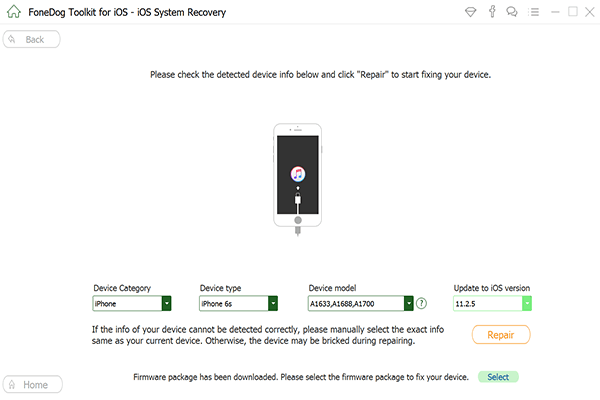
Este paso se realiza automáticamente por la aplicación. Después de descargar el paquete de firmware o seleccionar el que ha descargado, el programa iniciará de inmediato el procedimiento de recuperación del sistema: instalará el paquete de firmware en su dispositivo iOS y recuperará su estado original. Este proceso tarda varios minutos en completarse. Una vez hecho esto, su dispositivo iOS se reiniciará automáticamente.
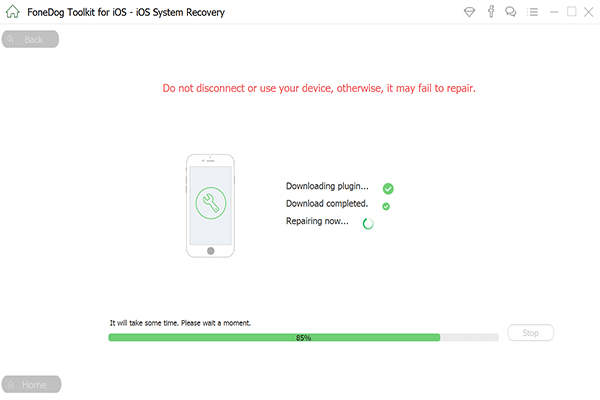
Después del procedimiento de recuperación del sistema y de poder ver que su teléfono se ha reiniciado, comience a verificar si los problemas de conectividad Bluetooth que ha experimentado anteriormente ya no persisten. Puede hacer un par de cosas para hacer esto: habilite el Bluetooth y conecte un dispositivo de llamada manos libres, audífonos inalámbricos o conecte su dispositivo iOS al sistema de audio de su automóvil.
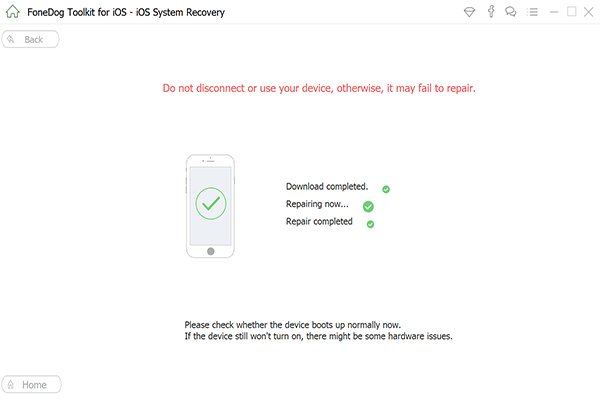
Tener problemas de conectividad Bluetooth en sus dispositivos iOS que ya están en 10 de iOS puede ser muy irritante, especialmente cuando el uso de audífonos inalámbricos y otros dispositivos de llamadas manos libres ya son parte de sus acontecimientos diarios. Este tipo de problemas también son difíciles cuando se trata de saber cuáles son sus causas y cómo pueden solucionarse, pero en caso de que instale una última actualización de iOS en su dispositivo y vuelva a encontrar los mismos problemas, aquí hay un resumen de las cosas. debe hacer: 1) asegúrese primero de que tiene una conexión establecida entre su iPhone o iPad y el dispositivo con Bluetooth, 2) verifique que el dispositivo esté funcionando correctamente y 3 que arregle el sistema iOS de su dispositivo para deshacerse de Problemas de conectividad Bluetooth utilizando nuestro kit de herramientas FoneDog - Recuperación del sistema iOS.
Comentario
Comentario
Recuperación del sistema de iOS
Reparar varios errores del sistema iOS en condiciones normales.
descarga gratuita descarga gratuitaHistorias de personas
/
InteresanteOPACO
/
SIMPLEDificil
Gracias. Aquí tienes tu elección:
Excellent
Comentarios: 4.6 / 5 (Basado en: 108 El número de comentarios)